Hızlı Başlangıç
React dökümantasyonuna hoş geldiniz! Bu sayfa, günlük olarak kullanacağınız React kavramlarının %80’ine giriş yapmanızı sağlayacaktır.
Bunları öğreneceksiniz
- Bileşenler nasıl yaratılır ve iç içe koyulur
- Biçimlendirme(markup) ve still nasıl eklenir
- Veri nasıl gösterilir
- Koşullar ve listeler nasıl render edilir
- Olaylara nasıl cevap verilir ve ekran güncellenir
- Bileşenler arasında veri nasıl paylaşılır
Bileşenleri yaratma ve iç içe koyma
React uygulamaları bileşenlerden oluşur. Bileşen kendi mantığına ve görünüşüne sahip bir UI (kullanıcı arayüzü) parçasıdır. Bir bileşen bir buton kadar küçük ya da tam bir sayfa kadar büyük olabilir.
React bileşenleri biçimlendirme(markup) döndüren JavaScript fonksiyonlarıdır:
function MyButton() {
return (
<button>Ben bir butonum</button>
);
}MyButton bileşenini bildirdiğinize göre, başka bir bileşen içine koyabilirsiniz:
export default function MyApp() {
return (
<div>
<h1>Uygulamama hoşgeldiniz</h1>
<MyButton />
</div>
);
}<MyButton />’un büyük harf ile başladığına dikkat edin. Bu onun bir React bileşeni olduğunu belirtir. HTML elemanları küçük harf ile başlamak zorundayken, React bileşenleri her zaman büyük harfle başlamak zorundadır.
Sonuçlara bir göz atın:
function MyButton() { return ( <button> Ben bir butonum </button> ); } export default function MyApp() { return ( <div> <h1>Uygulamama hoşgeldiniz</h1> <MyButton /> </div> ); }
export default anahtar kelimeleri dosyadaki ana bileşeni belirtir. Bazı JavaScript sözdizimlerine aşina değilseniz, MDN ve javascript.info siteleri güzel referanslara sahiptir.
JSX ile biçimlendirme yazma
Yukarıda gördüğünüz biçimlendirme sözdizimine JSX denir. Opsiyoneldir, ancak çoğu React projesi kolaylığından dolayı JSX kullanır. Yerel geliştirme için tavsiye ettiğimiz tüm araçlar JSX’i desteklemektedir.
JSX, HTML’den daha katıdır. Elemanları <br /> gibi kapatmak zorundasınızdır. Aynı zamanda bileşeniniz birden fazla JSX elemanı döndüremez. Döndürmek isteğiniz elemanları <div>...</div> veya boş <>...</> gibi ortak bir üst eleman içine koymanız gerekmektedir:
function AboutPage() {
return (
<>
<h1>Hakkında</h1>
<p>Selamlar.<br />Nasılsın?</p>
</>
);
}JSX’e aktaracak çok fazla HTML’iniz varsa, çevrimiçi bir dönüştürücü kullanabilirsiniz.
Stil ekleme
React’te, bir CSS class’ı belirtmek için className kullanılır. HTML class özelliği ile aynı şekilde çalışmaktadır:
<img className="avatar" />Daha sonra CSS kurallarını ayrı bir CSS dosyasında yazarsınız:
/* CSS dosyanızda */
.avatar {
border-radius: 50%;
}React, CSS dosyalarınız nasıl ekleyeceğinizi belirtmez. En basit durumda, HTML’inize bir <link> elemanı eklersiniz. Bir derleme aracı veya framework kullanıyorsanız, projenize nasıl CSS dosyası ekleyeceğinizi öğrenmek için dokümantasyonlara başvurun.
Veri gösterme
JSX, biçimlendirmeyi JavaScript’e dönüştürmenizi sağlar. Süslü parantezler, kodunuzdaki bazı değişkenleri gömebilmeniz ve bu değişkenleri kullanıcıya gösterebilmeniz için JavaScript’e “geri kaçmanızı” sağlar. Örneğin, bu kod user.name’i gösterecktir:
return (
<h1>
{user.name}
</h1>
);Ayrıca JSX özelliklerinden “JavaScript’e kaçabilirsiniz” ancak tırnak işareti yerine süslü parentezleri kullanmak zorundasınızdır. Örneğin, className="avatar" ifadesi "avatar" string’ini CSS sınıfı olarak iletir ancak src={user.imageUrl} ifadesi user.imageUrl JavaScript değişken değerini okur ve src özelliği olarak o değeri iletir:
return (
<img
className="avatar"
src={user.imageUrl}
/>
);JSX süslü parentezleri içine daha karmaşık ifadeler koyabilirsiniz, örneğin, string birleştirme:
const user = { name: 'Hedy Lamarr', imageUrl: 'https://i.imgur.com/yXOvdOSs.jpg', imageSize: 90, }; export default function Profile() { return ( <> <h1>{user.name}</h1> <img className="avatar" src={user.imageUrl} alt={'Photo of ' + user.name} style={{ width: user.imageSize, height: user.imageSize }} /> </> ); }
Yukarıdaki örnekte style={{}} ifadesi özel bir sözdizimi değildir. style={ } JSX süslü parantezleri içinde sıradan bir {} nesnesidir. style özelliğini stilleriniz JavaScript değişkenlerine bağlı olduğunda kullanabilirsiniz.
Koşullu render etme
React’te, koşullu ifadeleri yazmanın özel bir sözdizimi yoktur. Onun yerine, sıradan JavaScript kodu yazarken kullandığınız aynı teknikleri kullanacaksınız. Örneğin, if ifadesini, koşullu olarak JSX’i dahil etmek için kullanabilirsiniz:
let content;
if (isLoggedIn) {
content = <AdminPanel />;
} else {
content = <LoginForm />;
}
return (
<div>
{content}
</div>
);Daha kompakt bir kod tercih ediyorsanız koşullu ? operatörünü kullanabilirsiniz. if ifadesinin aksine, JSX’in içinde çalışır:
<div>
{isLoggedIn ? (
<AdminPanel />
) : (
<LoginForm />
)}
</div>else ifadesine ihtiyacınız olmadığında, daha kısa olan && sözdizimini de kullanabilirsiniz:
<div>
{isLoggedIn && <AdminPanel />}
</div>Tüm bu yaklaşımlar koşullu olarak özelliklerin belirlenmesi için de çalışır. Eğer bu JavaScript sözdizimlerinden bazılarına yabancıysanız, her zaman if...else ifadelerini kullanarak başlayabilirsiniz.
Listeleri render etme
Bileşen listeleri oluşturmak için for döngüsü ve dizi map() fonksiyonu gibi JavaScript özelliklerini kullanacaksınız.
Örneğin, bir dizi ürün listesine sahip olduğunuzu düşünelim:
const products = [
{ title: 'Lahana', id: 1 },
{ title: 'Sarımsak', id: 2 },
{ title: 'Elma', id: 3 },
];Bileşeniniz içinde map() fonksiyonunu kullanarak bir dizi ürünü bir dizi <li> öğesine dönüştürün:
const listItems = products.map(product =>
<li key={product.id}>
{product.title}
</li>
);
return (
<ul>{listItems}</ul>
);<li>’nin key özelliğine sahip olduğuna dikkat edin. Listedeki her bir öğe için, o öğeyi kardeşlerinden ayırt edecek bir string ya da sayı iletmenizi gereklidir. Genellikle, veritabanı ID’si gibi bir anahtar veriniz ile geliyor olmalıdır. React, daha sonra eğer yeni veri girerseniz, bir veriyi silerseniz ya da yeniden sıralarsanız ne olacağını bilmek için bu anahtarları kullanır.
const products = [ { title: 'Lahana', isFruit: false, id: 1 }, { title: 'Sarımsak', isFruit: false, id: 2 }, { title: 'Elma', isFruit: true, id: 3 }, ]; export default function ShoppingList() { const listItems = products.map(product => <li key={product.id} style={{ color: product.isFruit ? 'magenta' : 'darkgreen' }} > {product.title} </li> ); return ( <ul>{listItems}</ul> ); }
Olaylara cevap verme
Bileşenlerinizin içinde olay yöneticisi fonksiyonları bildirerek olaylara cevap verebilirsiniz:
function MyButton() {
function handleClick() {
alert('Bana tıkladın!');
}
return (
<button onClick={handleClick}>
Bana tıkla
</button>
);
}onClick={handleClick} ifadesinin sonunda parantez olmadığına dikkat edin! Olay yöneticisi fonksiyonu çağırmayın: bu fonksiyonu sadece aşağıya iletmelisiniz. React, kullanıcı butona tıkladığı zaman olay yöneticisini çağıracaktır.
Ekranı güncelleme
Sık sık, bileşeninizin bazı bilgileri ekran göstermek için “hatırlamasını” isteyeceksiniz. Örneğin, bir butona kaç defa tıklandığını takip etmek istiyorsunuz. Bunu yapmak için bileşeninize state ekleyin.
İlk olarak, React’ten useState çağırın:
import { useState } from 'react';Şimdi bileşeniniz içinde bir state değişkeni bildirin:
function MyButton() {
const [count, setCount] = useState(0);
// ...useState’ten iki şey alacaksınız: mevcut state (count) ve state’i güncellemenizi sağlayan (setCount). Burada istediğiniz isimleri verebilirsiniz ancak yaygın kullanış [something, setSomething] şeklindedir.
Buton ilk defa görüntülendiğinde count değeri 0 olacaktır çünkü useState()’e 0 değerini ilettiniz. State’i değiştirmek istediğinizde, setCount()’u çağırın ve yeni değeri iletin. Bu butona tıklamak sayacı artıcaktır:
function MyButton() {
const [count, setCount] = useState(0);
function handleClick() {
setCount(count + 1);
}
return (
<button onClick={handleClick}>
{count} defa tıklandı
</button>
);
}React bileşen fonksiyonunuzu yeniden çağıracaktır. Bu sefer count değeri 1 olacaktır. Daha sonra 2. Ve bu böyle devam edecektir.
Aynı bileşeni birden fazla render edersiniz, her biri kendi state’ine sahip olacaktır. Her butona ayrı ayrı tıklayın:
import { useState } from 'react'; export default function MyApp() { return ( <div> <h1>Ayrı olarak güncellenen sayaçlar</h1> <MyButton /> <MyButton /> </div> ); } function MyButton() { const [count, setCount] = useState(0); function handleClick() { setCount(count + 1); } return ( <button onClick={handleClick}> {count} defa tıklandı </button> ); }
Her bir butonun kendi count state’ini “hatırladığına” ve diğerlerini etkilemediğine dikkat edin.
Hook kullanmak
use ile başlayan fonksiyonlara Hook denir. useState, React tarafından sağlanan bir Hook’tur. API referansında diğer yerleşik Hook’ları bulabilirsiniz. Aynı zamanda var olan Hook’ları kullanarak kendi Hook’unuzu da yazabilirsiniz.
Hook’lar diğer fonksiyonlara göre daha kısıtlayıcıdırlar. Hook’ları bileşeninizin sadece en üst seviyesinde çağırabilirsiniz (ya da diğer Hook’ları). Eğer useState’i bir koşul ya da döngü içinde kullanmak istiyorsanız, yeni bir bileşen oluşturun ve onun içine koyun.
Bileşenler arasında veri paylaşma
Bir önceki örnekte, her bir MyButton bileşeni kendi bağımsız count değerine sahipti ve her bir butona tıklandığında, sadece tıklanan butonun count değeri değişmekteydi:
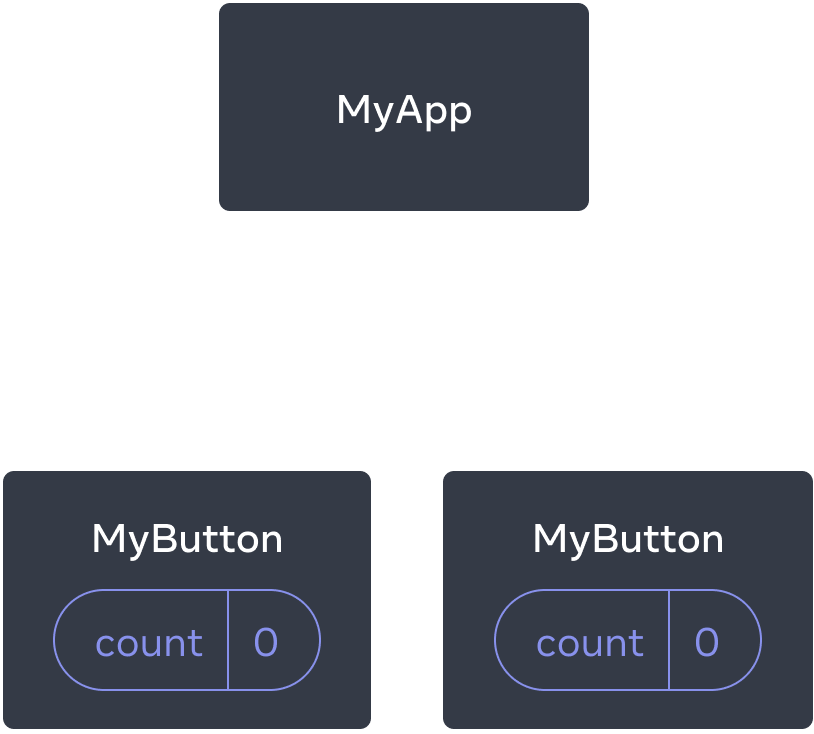
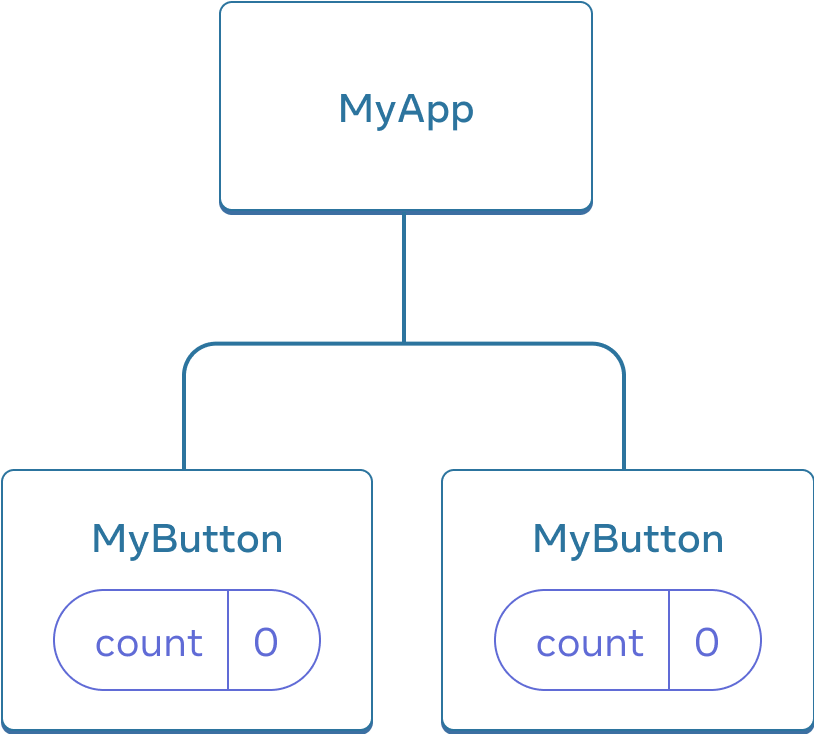
Başlangıçta, her bir MyButton’un count state’i 0’dır.
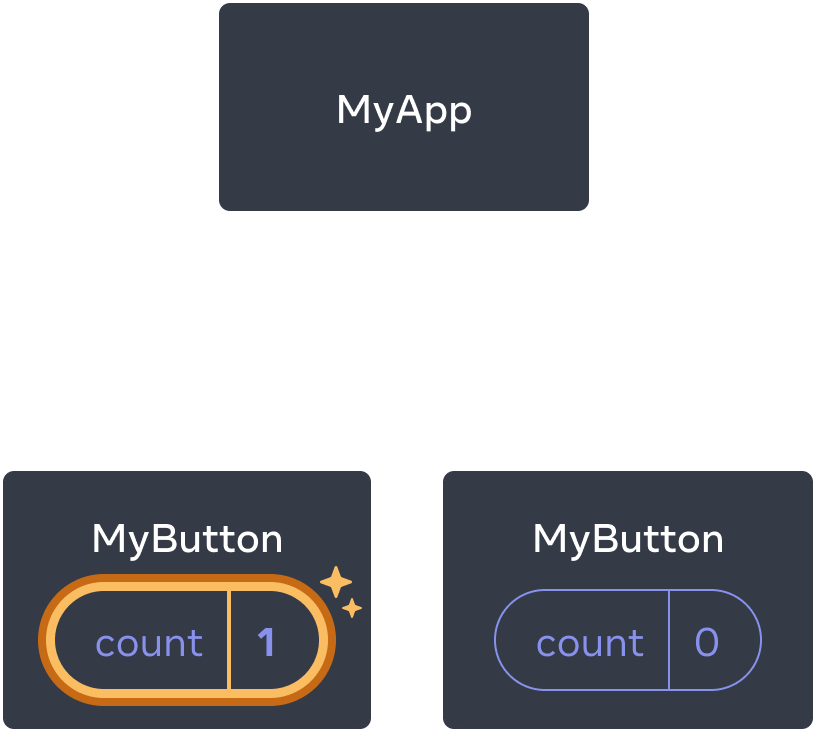
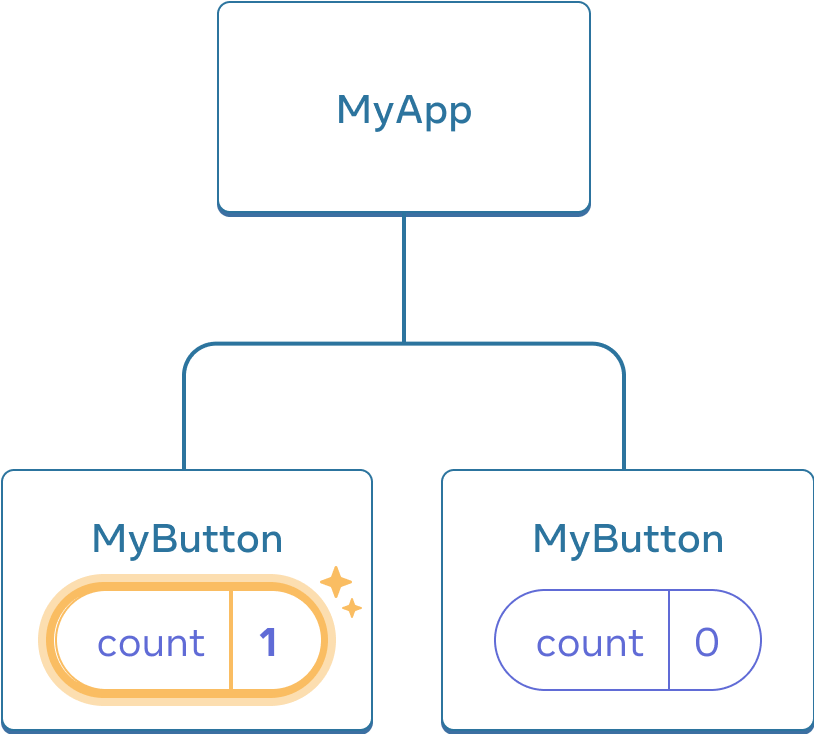
İlk MyButton bileşeni count değerini 1 ile değiştirir.
Ancak çoğu zaman bileşenlerin veriyi paylaşması ve her zaman beraber güncellemesini isteriz.
Her iki MyButton bileşeninin aynı count değerini göstermesi ve aynı anda güncellenmesi için state’i bireysel butonlardan “yukarı”, hepsini içeren en yakın bileşene taşımanız gerekmektedir.
Bu örnekte hepsini içeren bileşen MyApp:
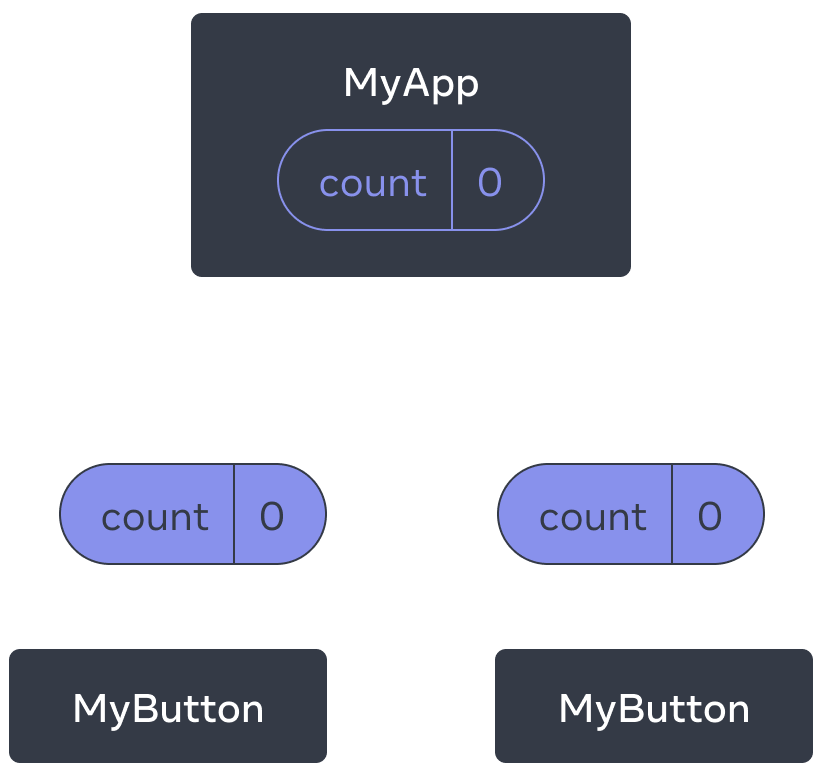
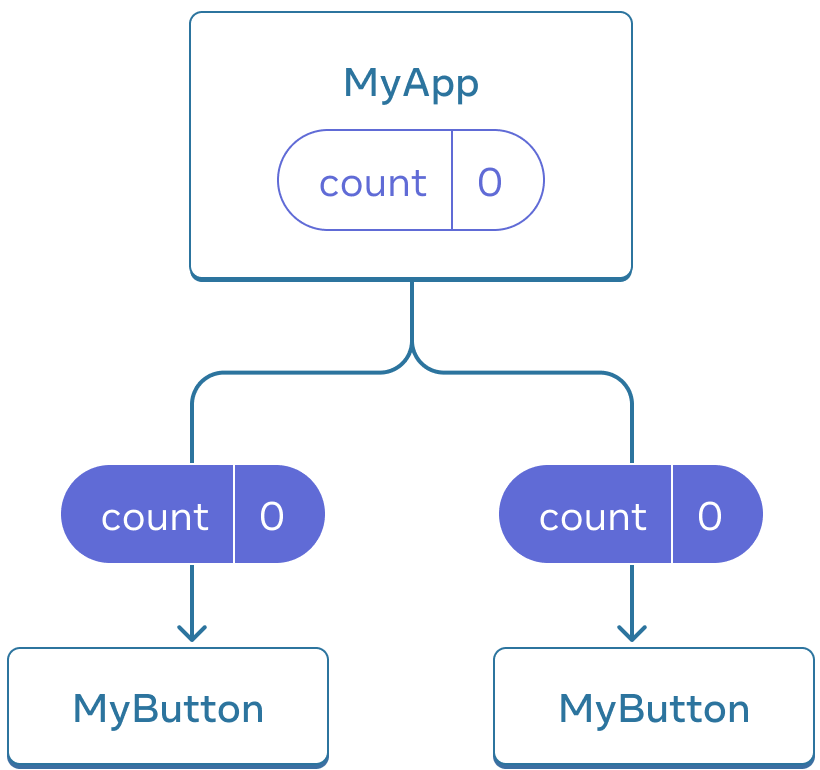
Başlangıçta, MyApp’in count state değeri 0’dır ve her iki alt elemana iletilmiştir.
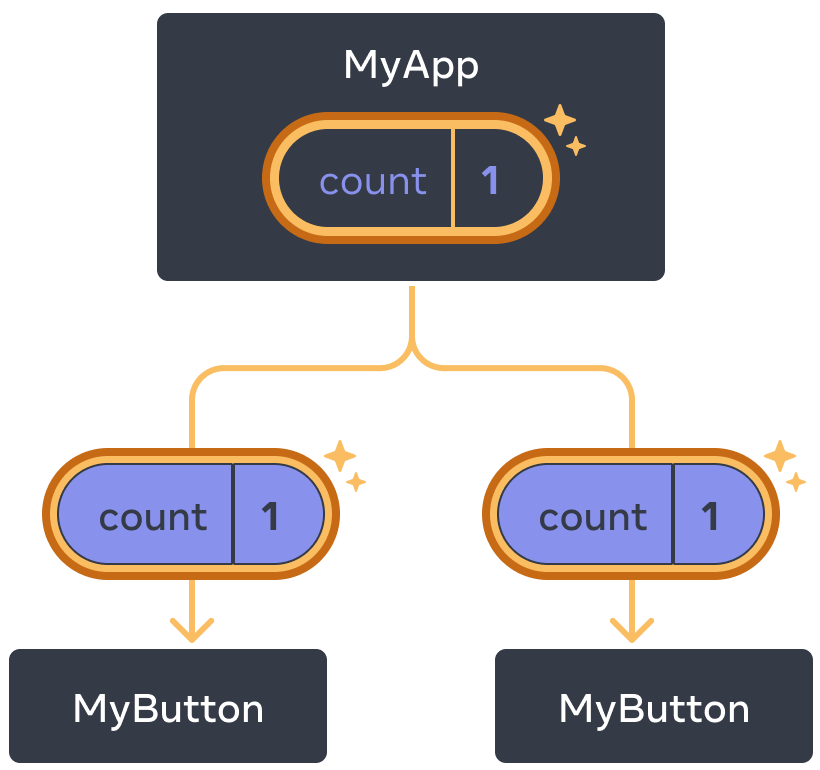
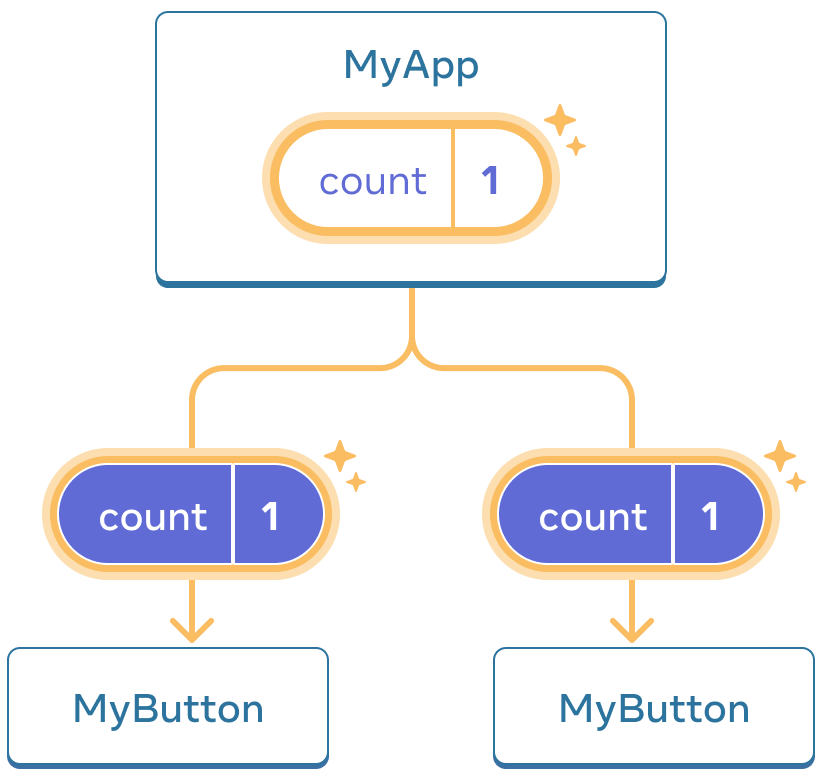
Tıklama ile, MyApp kendi count state’ini 1 ile günceller ve iki alt elemana iletir
Şimdi hangi butona tıklarsanız tıklayın, MyApp içindeki count değişkeni değişecektir, ki bu da her iki MyButton bileşeni içideki count değerini güncelleyecektir. Bu anlattıklarımızı kod halinde nasıl göstereceğimizi aşağıda görebiliriz.
İlk olarak, state’i MyButton’dan MyApp’ bileşenine olacak şekilde yukarı taşıyın:
export default function MyApp() {
const [count, setCount] = useState(0);
function handleClick() {
setCount(count + 1);
}
return (
<div>
<h1>Birbirinden ayrı güncellenen sayaçlar</h1>
<MyButton />
<MyButton />
</div>
);
}
function MyButton() {
// ... kodu buradan taşıyoruz ...
}Daha sonra, state’i MyApp bileşeninden her bir MyButton bileşenine ortak tıklama yönetecisi ile birlikte aşağı doğru iletin. MyButton bileşenine tıpkı yerleşik <img> elementinde yaptığımız gibi, bilgiyi JSX süslü parantezleri ile iletebilirsiniz:
export default function MyApp() {
const [count, setCount] = useState(0);
function handleClick() {
setCount(count + 1);
}
return (
<div>
<h1>Beraber güncellenen sayaçlar</h1>
<MyButton count={count} onClick={handleClick} />
<MyButton count={count} onClick={handleClick} />
</div>
);
}Bu şekilde aşağıya doğru ilettiğiniz bilgilere prop denmektedir. Artık MyApp bileşeni count state’ini ve handleClick olay yöneticisini içerir ve her bir butona bu ikisini prop olarak aşağı doğru iletir.
Son olarak, MyButton bileşenini üst bileşenden ilettiğiniz prop’ları okuyacak şekilde düzenleyin:
function MyButton({ count, onClick }) {
return (
<button onClick={onClick}>
{count} defa tıklandı
</button>
);
}Butona tıkladığınız zaman, onClick yöneticisi çalışır. Her bir butonun onClick prop’una MyApp bileşeni içindeki handleClick fonksiyonu iletilmiştir ve butona tıklandığında fonksiyon içindeki kod çalışır. Bu kod setCount(count + 1) ifadesini çağırır ve count state değişkenini artırır. Yeni count değeri her bir butona prop olarak iletilir, böylelikle hepsi yeni değeri gösterir. Buna “state’in yukarı kaldırılması” denir. State’i yukarı kaldırarak, bileşenler arasında paylaşmış oldunuz.
import { useState } from 'react'; export default function MyApp() { const [count, setCount] = useState(0); function handleClick() { setCount(count + 1); } return ( <div> <h1>Beraber güncellenen sayaçlar</h1> <MyButton count={count} onClick={handleClick} /> <MyButton count={count} onClick={handleClick} /> </div> ); } function MyButton({ count, onClick }) { return ( <button onClick={onClick}> {count} defa tıklandı </button> ); }
Sonraki Adımlar
Artık React kodunu yazmanın temellerini biliyorsunuz!
Öğretici sayfasına giderek öğrendiklerinizi pratik yapabilir ve ilk mini React uygulamanızı yapabilirsiniz.